Met de recente release van de Windows 10-jubileumupdate heeft Microsoft opnieuw wijzigingen aangebracht in de manier waarop het startmenu werkt. Sommige mensen houden van de nieuwe vlakkere, tegelcentrische benadering, terwijl anderen gewoon terug willen naar de eenvoudigere tijden van het Startmenu van Windows 7-stijl. Weer anderen willen iets extra's, iets veel krachtiger dan wat het standaard Startmenu biedt. Dus vandaag noteren we de beste Start Menu-vervangende applicaties:
1. Klassieke Shell
Classic Shell is waarschijnlijk de meest populaire Start Menu-vervanging. Hoewel het al bestaat sinds de Windows 7-dagen, is het alleen populair geworden met de release van Windows 8 en blijft het ook populair bij Windows 10-gebruikers. De reden is simpel. Het is gratis te gebruiken, in hoge mate aanpasbaar en vervangt het standaard Startmenu naadloos.
Uitgaande van het uiterlijk, kan het klassieke startmenu eruitzien als het Windows 7-menu, of als dat niet hardcore genoeg voor je is, kun je het op Windows XP of zelfs Windows 95 laten lijken. Over nostalgie gesproken!
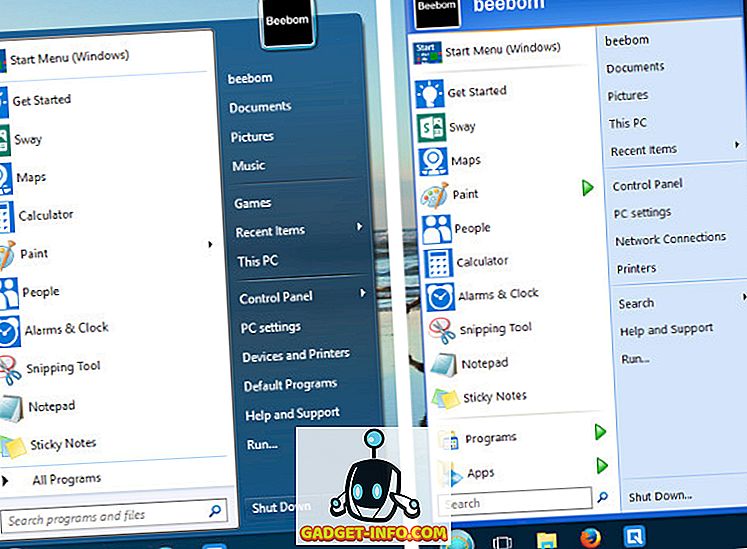
Er is een schat aan aanpassingsmogelijkheden beschikbaar in Classic Shell. U kunt de Start-knop, de taakbalk aanpassen, het gedrag van de Windows-toets aanpassen, kiezen welk type bestanden en toepassingen worden weergegeven in de zoekbalk en nog veel meer.
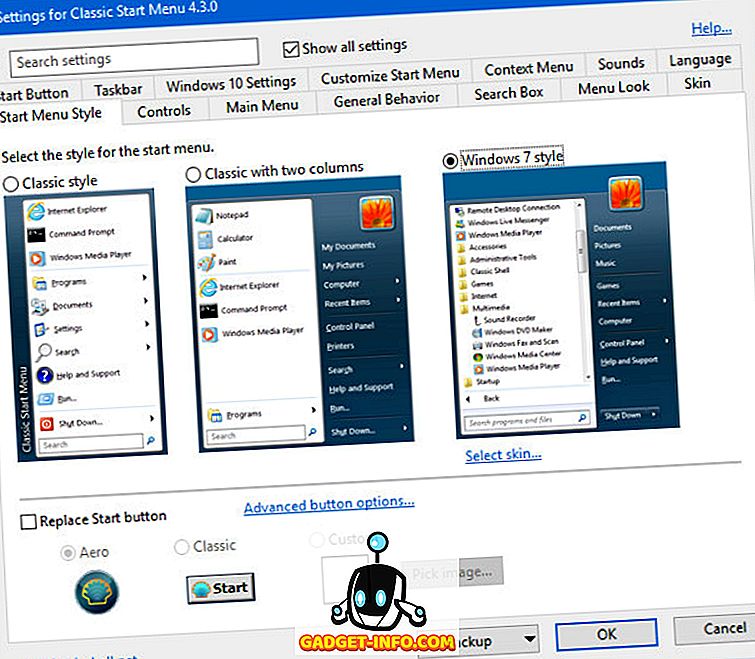
Afgezien van het uiterlijk, biedt Classic Shell ook een intelligent zoekalgoritme dat niet alleen uw apps en bestanden doorzoekt, maar ook leert van uw gebruikspatronen en beter wordt naarmate u het meer gebruikt. Stel dat u het programma FileZilla veel gebruikt en dat u 'bestand' invoert in de zoekbalk. U ziet items zoals File Explorer en FileHistory.exe boven FileZilla. Bij verder gebruik zal Classic Shell uw voorkeursapplicatie echter "leren" en beginnen met verplaatsen in de zoekresultaten totdat het het eerste item is dat naar boven komt door 'file' in te typen.
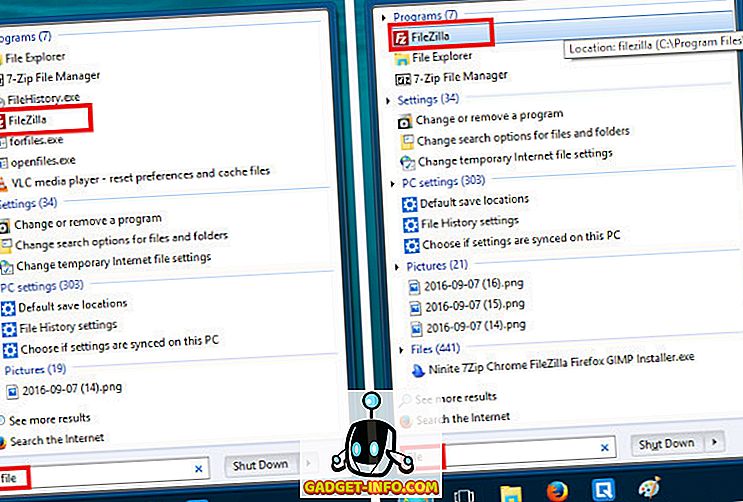
Hoewel de schijnbaar oneindige opties en aanpasbaarheid van Classic Shell voor sommigen de grootste troeven zijn, kunnen anderen zich overweldigd voelen door het labyrint van opties in het scherm Instellingen. Voor degenen die iets eenvoudiger en gebruiksvriendelijker wensen, zou de volgende titel in de lijst ideaal moeten zijn.
Downloaden (gratis) [Ondersteunt Windows 10, 8.1, 8, 7]
2. Start10
Start10 van Stardock heeft de meest gepolijste en bruikbare out-of-the-box-ervaring onder de vervangingen van het Startmenu. Hoewel het niet de enorme hoeveelheid aanpassingsmogelijkheden biedt als Classic Shell, is het ook geen flauw idee. De instellingen-interface is absoluut de meest gebruiksvriendelijke en het menu zelf heeft de beste en meest professionele uitstraling van het stel.

Afgezien van de Windows 7-stijl, biedt het ook de Windows 10-stijl voor mensen die houden van de manier waarop het standaard startmenu werkt, maar liever het betere aanpassingsvermogen van Start10 hebben. Er is ook de moderne stijl, die een combinatie is van de Windows 7 en 10 stijlen. Het is ook de stijl die ik persoonlijk verkies. Met Start10 kunt u het uiterlijk van het Startmenu, de Start-knop en zelfs de taakbalk aanpassen met een van de vooraf gemaakte structuren of met uw eigen aangepaste afbeeldingen.
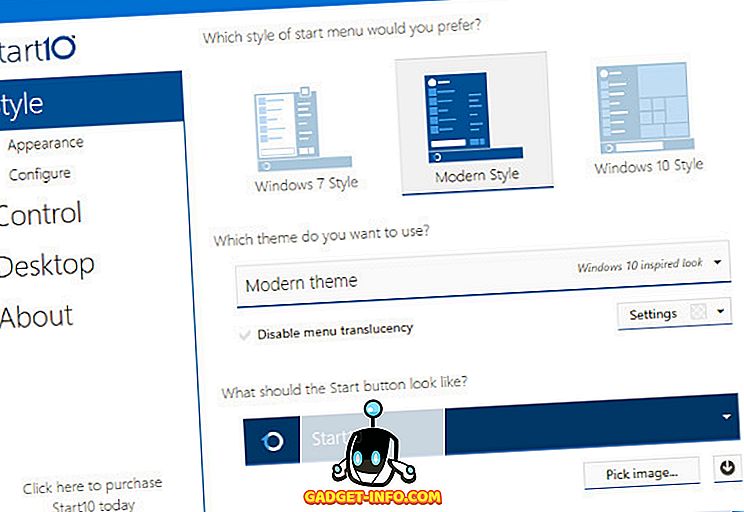
Downloaden ($ 4, 99; gratis proefversie van 30 dagen) [Ondersteunt Windows 10]
Opmerking : als u eerder de Start8-applicatie van Stardocks voor uw Windows 8-machine had gekocht, krijgt u een korting van 20% op de prijs Start10. U kunt hier uw geschiktheid controleren.
3. StartIsBack
Als u een eenvoudig, goedkoper alternatief voor Start10 nodig hebt dat getrouw de stijl en functionaliteit van Windows 7 nabootst, probeer dan StartIsBack . Het leverde de dichtste reproductie van het Startmenu en de taakbalk van Windows 7 in onze tests. Natuurlijk zijn er aanpassingsopties om het een andere, meer Windows 8 of 10 geïnspireerde look te geven. Dit is het startmenu naar keuze voor het type " installeren en vergeten " van de gebruiker.
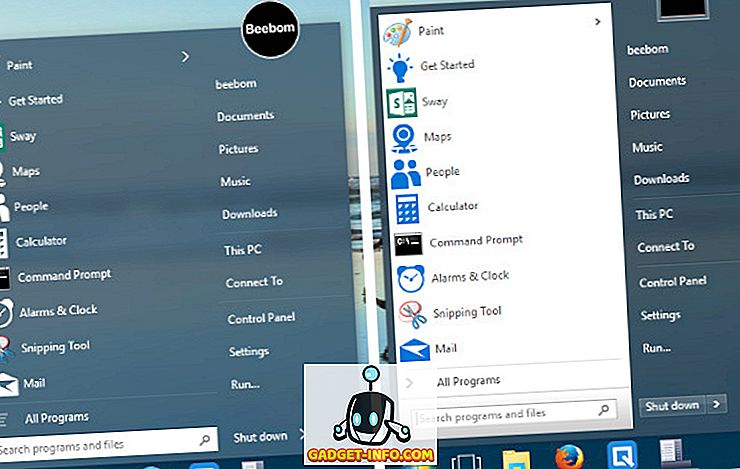
Downloaden ($ 2, 99; Gratis proefversie) [Ondersteunt Windows 10, 8.1, 8]
Ander Windows 10 Startmenu Alternatieven
Hoe krachtig deze Start Menu-vervangingen ook zijn, sommige gebruikers eisen gewoon meer. Of het nu gaat om het opslaan van een paar toetsaanslagen, het verkiezen van een meer toetsenbordgerichte workflow of een gebrek aan automatisering voor gewone, alledaagse taken, de volgende tools werken als krachtige add-ons voor het Start-menu en helpen de nerd tevreden te stellen.
1. Keypirinha
Keypirinha, hoewel niet bepaald een vervanging van het startmenu, kan vrijwel hetzelfde doen als het startmenu, zoals het starten van apps en het zoeken naar bestanden op uw systeem, maar biedt veel meer kracht. Het kan volledig zonder muis worden gebruikt, wat geweldig nieuws is voor de toetsenbord-ninja's die er zijn. Zelfs de configuratie wordt gedaan door configuratiebestanden te bewerken, in plaats van een GUI.
Na het downloaden en uitvoeren (geen installatie nodig - het is een draagbare app), ziet u de spartaans ogende interface en kunt u direct beginnen met typen om te zoeken naar apps of andere hulpmiddelen .
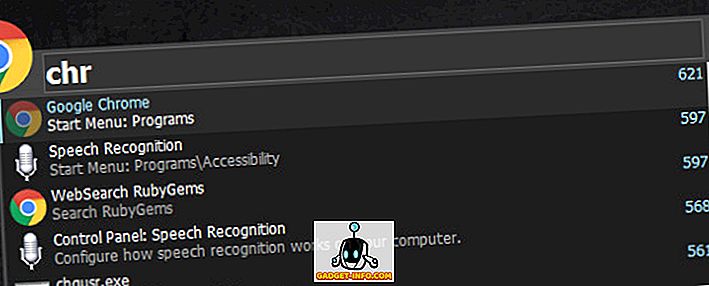
Als u bijvoorbeeld Chrome wilt starten, kunt u gewoon beginnen met typen en moet u de toepassing in een vervolgkeuzelijst zien. U kunt gewoon op Enter drukken en Chrome wordt gestart. Tot nu toe niets buitengewoons. Start nu opnieuw Keypirinha (sneltoets: Ctrl + Win + k ), typ nogmaals "chr". Druk nu op de Tab- toets en voer een webadres in.
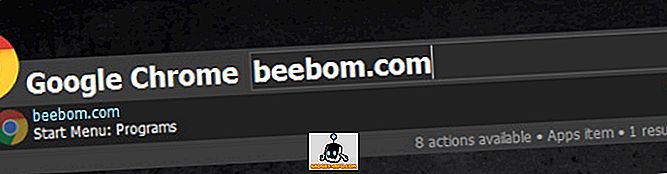
Als u op Enter tikt, start u Chrome en opent u beebom.com (of opent u de website in een nieuw tabblad als Chrome al actief was) of de website die u wilt openen.
Met Keypirinha kunt u ook contextspecifieke functies van programma's gebruiken . Typ bijvoorbeeld een willekeurige URL, bijvoorbeeld wikipedia.org. Als u op Enter drukt, wordt de pagina in uw standaardbrowser geopend (Chrome in mijn geval). Typ in plaats daarvan de URL en druk vervolgens op Tab. Nu ziet u een vervolgkeuzelijst met andere opties, zoals het openen van de URL in de privémodus (of incognito) of het kopiëren van de URL naar uw klembord. Maak eenvoudig uw keuze met behulp van de pijltjestoetsen. U kunt ook zoeken naar opgeslagen bladwijzers.
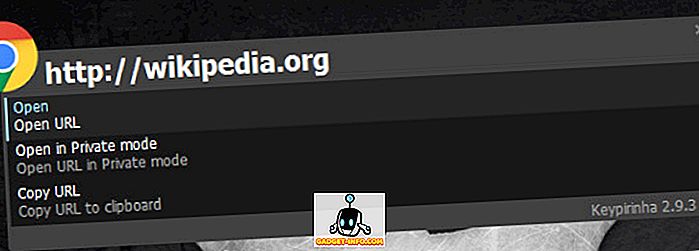
Een handige (en zeer krachtige) rekenmachine is ook inbegrepen. Begin met het ' = ' (is gelijk aan teken) sleutel, gevolgd door de uitdrukking die u wilt evalueren. Door op Enter te drukken, wordt het resultaat naar het klembord gekopieerd. Haakjes, functies, bevoegdheden, vierkantswortels, constanten en zelfs Booleaanse operatoren worden ondersteund.
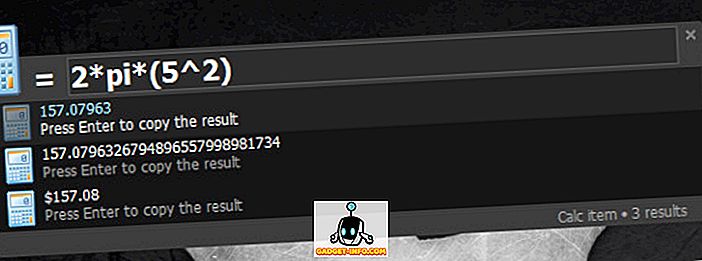
De mogelijkheden van Keypirinha eindigen hier niet. U kunt taken uitvoeren zoals het doden van open processen, het starten van opgeslagen PuTTY-sessies en nog veel meer.
Download (Gratis) [Ondersteunt Windows 10, 8.1, 8, 7; 64-bit systemen alleen ]
2. Keybreeze
Als je veel van de functies van Keypirinha wilt, maar vind het een beetje te nerdy met de configuratiebestanden, probeer dan Keybreeze. Afgezien van de gebruikelijke aangelegenheid van het starten van apps en het zoeken naar bestanden, wordt direct starten van URL's ondersteund, net als basisberekeningen.
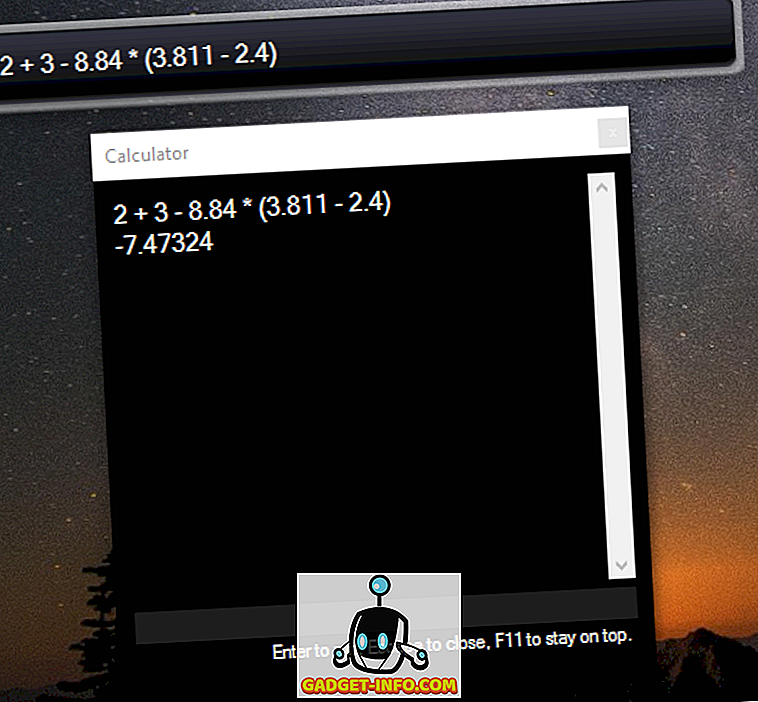
Verschillende zoekmachines zoals Google (g), Wikipedia (w), YouTube (yt) en DuckDuckGo (d) zijn geïntegreerd in de applicatie. Als u bijvoorbeeld ' yt ' typt, gevolgd door uw zoekterm, wordt ernaar gezocht op YouTube.
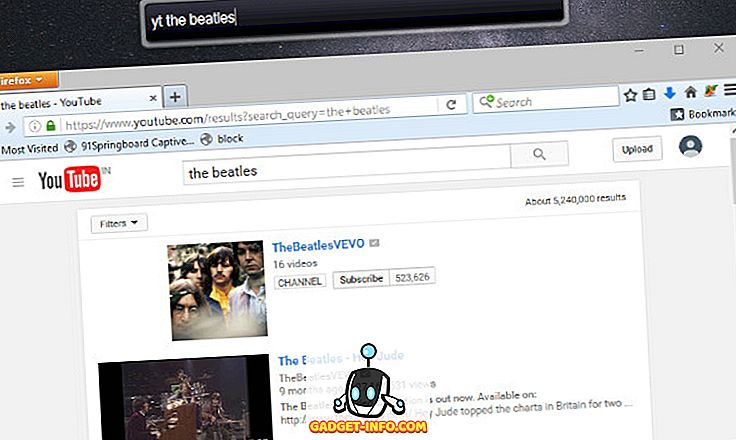
Andere functies van Keybreeze omvatten de mogelijkheid om notities en herinneringen te maken, acties met macro's en meer te automatiseren. Je kunt de uitstekende tutorial op de Keybreeze-website bekijken.
Downloaden (gratis) [Ondersteunt Windows 10, 8.1, 8, 7, Vista, XP]
ZIE OOK: 13 Beste manieren om Windows 10 aan te passen Start Menu
Breng de magie terug met deze alternatieven voor het Startmenu
Dit concludeert onze samenvatting van de alternatieven voor het Startmenu voor Windows 10. Van eenvoudige reproducties van de Windows 7-ervaring tot krachtige gereedschappen voor draagraket, informele gebruikers tot de uber-geeks, we probeerden in ieders behoeften te voorzien. Als je nog steeds denkt dat we iets hebben gemist, of je eigen startmenu-vervangingen of launchers hebt om te delen, stuur ons dan een bericht in het gedeelte Opmerkingen hieronder.








